文章详情页
CAD怎么画直通型或反冲型除污图例
浏览:70日期:2023-11-24 18:29:15
下面给大家介绍的是CAD怎么画直通型或反冲型除污图例的方法,具体操步骤如下:
1、打开CAD软件,使用矩形工具,绘制一个45x45mm矩形出来 ,效果如下:
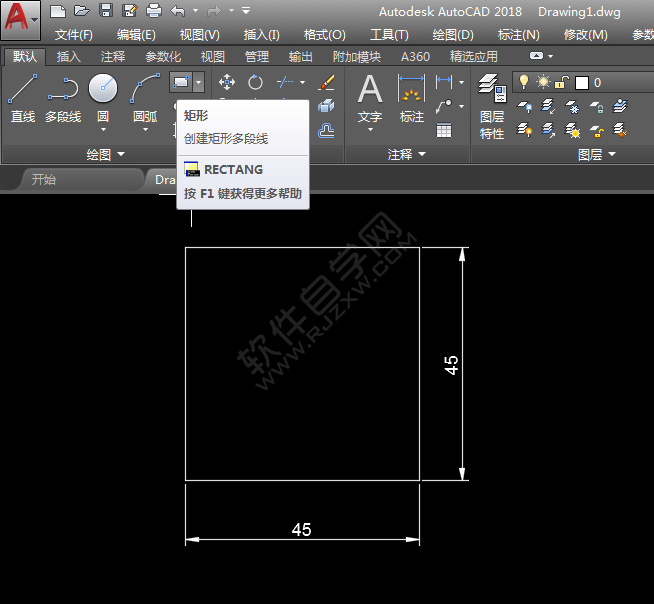
2、然后再绘制二条下线出来,效果如下:
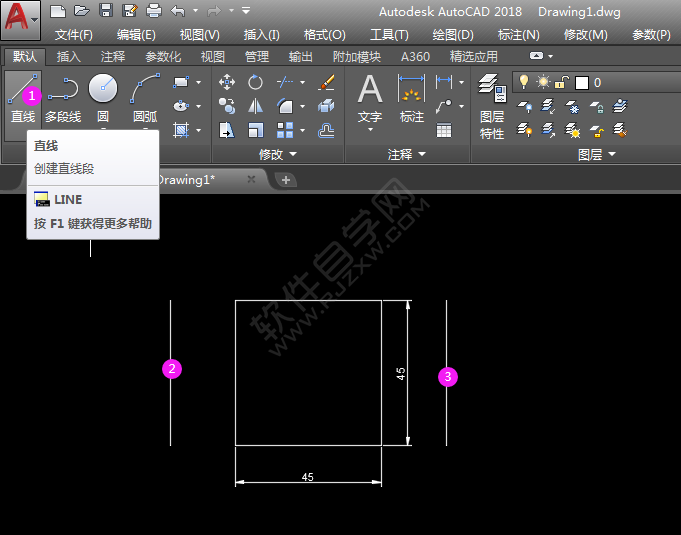
3、在从矩形中心绘制一条长一些的直线,效果如下:
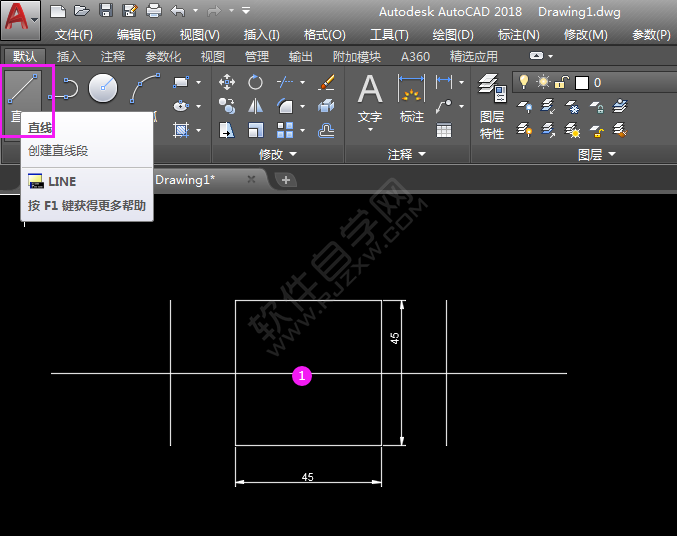
4、同样的用直线在矩形的上面绘制一条直线出来,效果如下:

5、然后复制一份,并进行加粗处理,效果如下:
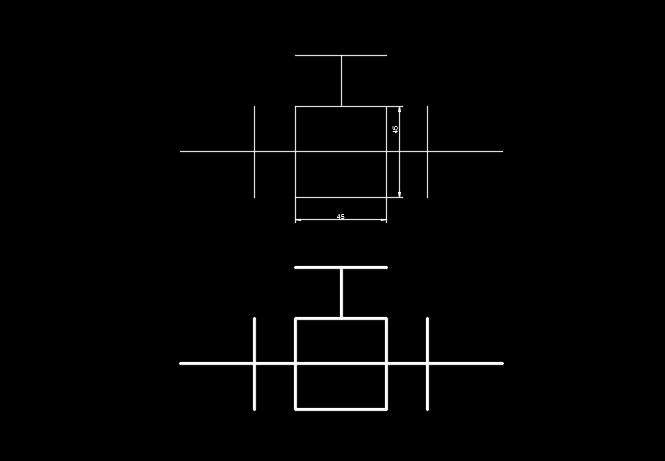
上一条:word2016文档怎么保存到云下一条:CAD中怎么画减压阈图例
相关文章:
排行榜
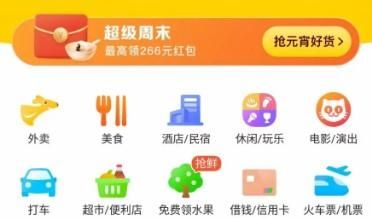
 网公网安备
网公网安备